steam查看游戏版本 怎样查看自己购买的Steam游戏的版本
时间:2024-05-02 来源:互联网 浏览量:
Steam是一款游戏平台,为玩家提供了大量的游戏选择,在购买游戏时,很多玩家都会关注游戏的版本信息,以确保自己购买的游戏能够满足自己的需求和期待。有些玩家并不清楚如何查看自己购买的Steam游戏的版本信息。在这篇文章中我们将介绍如何在Steam上查看游戏的版本信息,帮助玩家更好地了解自己购买的游戏。
具体方法:
1.首先我们进入steam当中,点击我们的游戏库。
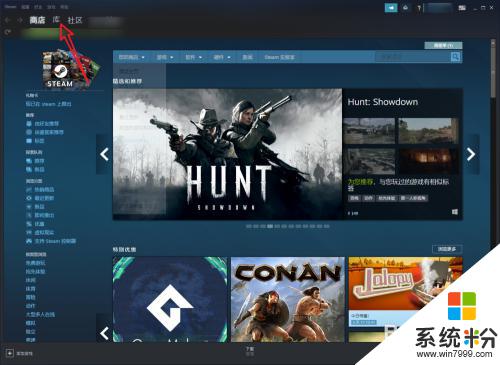
2.然后选中我们想要查看游戏版本的游戏。
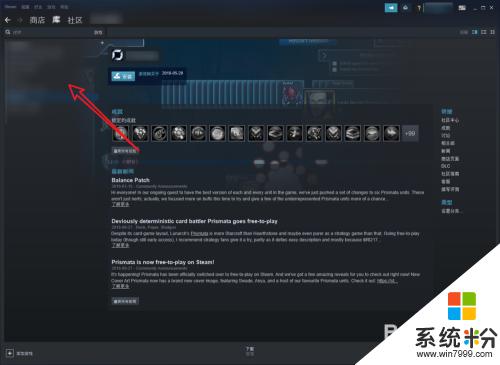
3.现在我们要进入到游戏的商品页面当中。
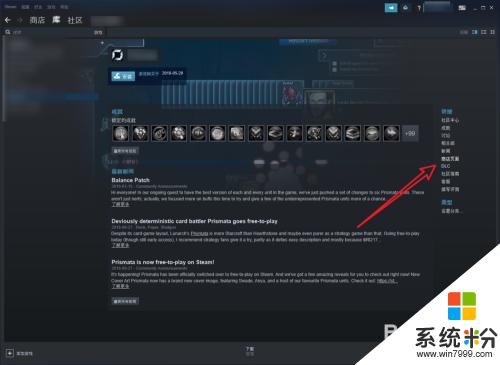
4.点击图中箭头所指地更新标签。
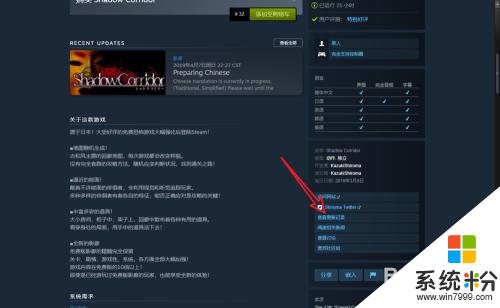
5.在这里我们就可以查到当前游戏的版本了。
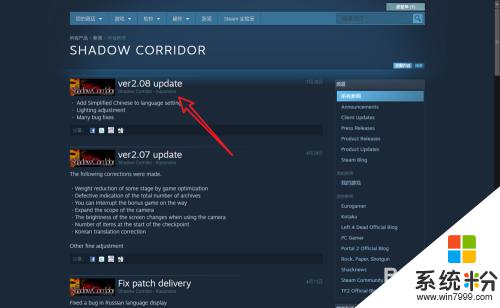
6.总结:
1.进入到steam的游戏库中。
2.找到要查看游戏版本的游戏,进入商品界面。
3.点击右侧的更新标签。
4.查看游戏版本。
以上就是查看游戏版本的全部内容,碰到同样情况的朋友们赶紧参照小编的方法来处理吧,希望能够对大家有所帮助。
我要分享:
相关教程
- ·steam怎么看游戏版本 如何查看steam游戏的版本信息
- ·怎么看自己电脑的office版本 如何查看自己电脑上的Microsoft Office版本
- ·笔记本怎么查看自己的显卡 如何查看自己电脑的显卡信息
- ·steam购买游戏如何进行微信支付 steam购买游戏上想要微信支付的方法
- ·笔记本购买的时候如何看配置 笔记本如何查看电脑的配置
- ·怎么查看电脑office的版本 我该如何查看自己电脑上的office版本
- ·戴尔笔记本怎么设置启动项 Dell电脑如何在Bios中设置启动项
- ·xls日期格式修改 Excel表格中日期格式修改教程
- ·苹果13电源键怎么设置关机 苹果13电源键关机步骤
- ·word表格内自动换行 Word文档表格单元格自动换行设置方法
电脑软件热门教程
- 1 解决发动车时抖动、发动机亮黄灯有哪些步骤 怎么解决发动车时抖动、发动机亮黄灯
- 2 微信删除聊天记录方法 微信怎么删除聊天记录(史上最全)
- 3 文件在c盘怎么移到d盘 C盘文件夹移动到D盘的步骤
- 4如何截取取超过屏幕尺寸的长图? 截取取超过屏幕尺寸的长图的方法有哪些?
- 5360浏览器今日特卖如何删除 360浏览今日特卖删除教程 360浏览器今日特卖删除 的步骤
- 6短信验证码APP的原理是什么 正规的短信验证码平台是哪个
- 7怎样操作飞跃手机空号筛选软件平台 操作飞跃手机空号筛选软件平台的方法
- 8台式电脑屏幕锁屏怎么设置 怎么在台式电脑上设置定时一键锁屏
- 9word文档自动拼写检查功能怎么取消
- 10电脑的文件怎么传到手机上 如何将电脑上的文件发送到手机
